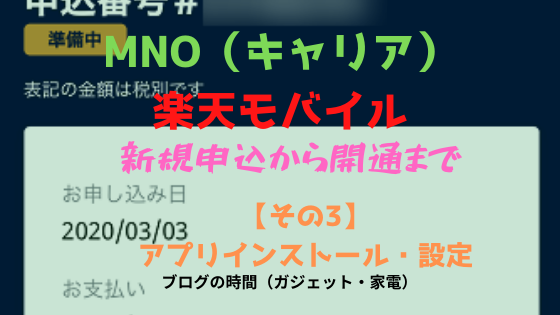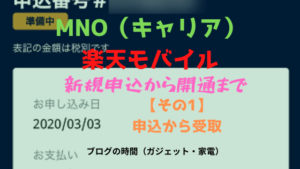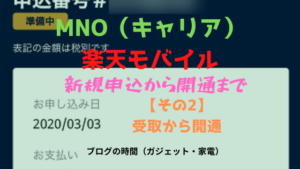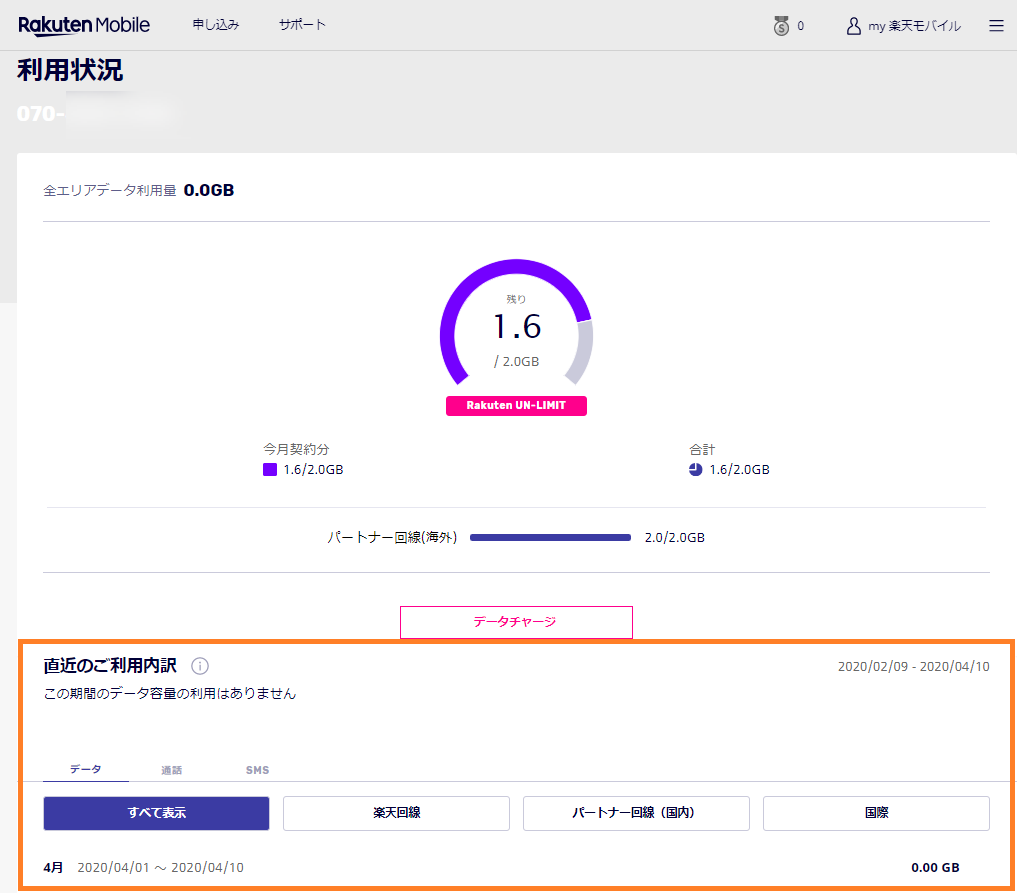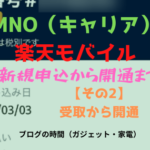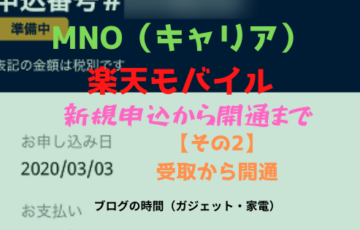楽天モバイルで先行予約購入した「SIM+端末(Galaxy S10)セット」がサービス開始日の2020年4月8日に到着し、楽天モバイルで利用できるように初期設定を済ませました。
楽天モバイルでは2つのスマホアプリを使って、各種情報の確認や通話等のコミュニケーションを行います。
なお、楽天モバイルの申込から製品到着及び利用開始については、以下の記事で紹介しています。
◆目次◆
1.楽天モバイルが提供する2つのスマホアプリ
2.my 楽天モバイルを利用する
3.Rakuten Linkを利用する
4.まとめ
1.楽天モバイルが提供する2つのスマホアプリ
楽天モバイルでは2つのスマホアプリが提供されています。
「START GUIDE」に記載の通り、これらのアプリをインストール・設定すれば一通りの準備が終わります。

- my 楽天モバイル
利用状況、契約情報などの各種情報の確認・変更ができるスマホアプリ
- Rakuten Link
通話やSMSの無料を実現するためのスーパーコミュニケーションアプリRCS
【スポンサーリンク】
2.my 楽天モバイルを利用する
「my 楽天モバイル」アプリをインストールして、アプリから状態を確認できるようにします。
Play ストアに接続してアプリをインストールする
スマホのカメラを起動して「START GUIDE」のQRコードを読み取るのが一番簡単で、URLを入力することなくインストール画面に進めます。
インストールをタップしてアプリをインストールします。
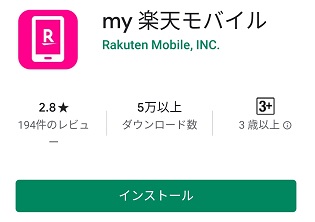
インストールしたアプリを起動する
インストールが完了したらアプリを起動し、位置情報や発信・通話の管理をmy 楽天モバイルアプリに許可するかを尋ねられたら必要に応じて許可しましょう。
アプリのすべての機能を利用するには「許可」する必要があります。
楽天会員情報でmy 楽天モバイルにログインする
楽天モバイル申込時の楽天会員情報を使ってアプリにログインします。
一度、アプリにログインすると次回起動時は楽天会員情報を改めて入力する必要はありませんでした。
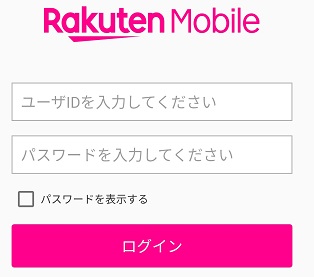
アプリを利用して現在の状態を確認できる
アプリにログインすると、ブラウザ版と同様の情報に加え、位置情報等を利用した情報も確認できるようになります。
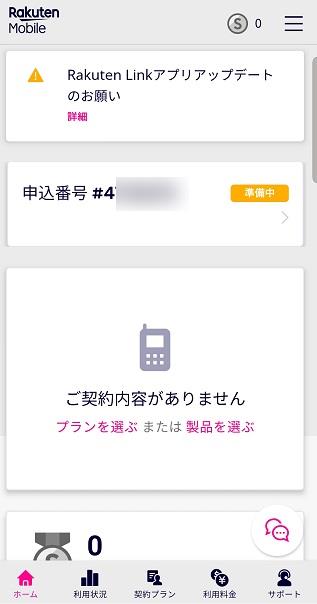
●ホームメニュー
ホームメニューからは、接続状態、データ利用量や通信速度測定等を確認することができます。
Webブラウザではなく、アプリから確認した場合は、枠内の表示を見ることでmy楽天モバイルアプリから「楽天自社回線」または「パートナー回線」のどちらに接続しているかを知ることができます。
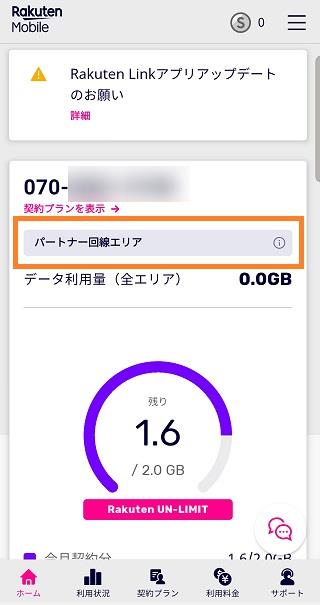
●利用状況メニュー
利用状況メニューからは、データ利用量の確認及びチャージができます。
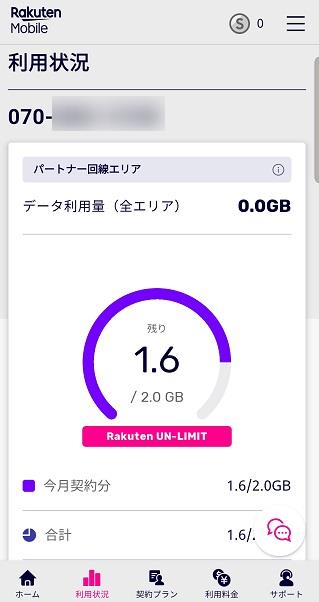
Webから利用状況を見ると、直近のご利用内訳(画像の枠内)を確認できますが、my 楽天モバイルアプリからは確認できず…そういう仕様なのかな?
利用内訳では、通信種別及び回線種別ごとのデータ消費量を確認できるので便利なのですが…my 楽天アプリからも確認できるようにしてほしいですね。
数日後にmy 楽天モバイルアプリから確認すると、Webからの利用状況と同様の利用状況を確認できました。
my 楽天モバイルアプリのアップデートにより修正されたと思われます。
まだ発展途上なところがありそうなので、アプリは最新版を使うのがベターですね。
●契約プランメニュー
契約プランメニューからは、プラン内容確認、サービス状態の確認・追加・変更やMNP予約番号発行等、契約内容に関する確認と手続きができます。
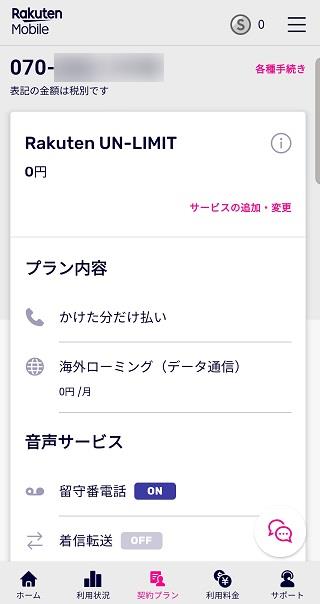
●利用料金とサポートメニュー
利用料金メニューからは、毎月の請求確認や支払い方法の確認・変更等ができます。
楽天ポイントを楽天モバイルの料金に充当することも設定できます。
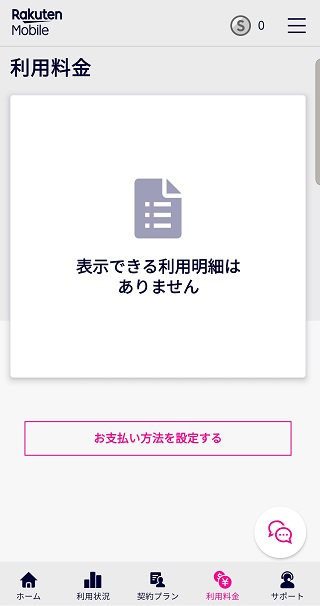
●サポートメニュー
サポートメニューからは、楽天モバイル利用にあたってのサポートを受けることができます。
よくある質問や問い合わせ窓口の確認もでき、チャットアイコン(画面右下の吹き出し)からサポートにチャットで質問することもできます。
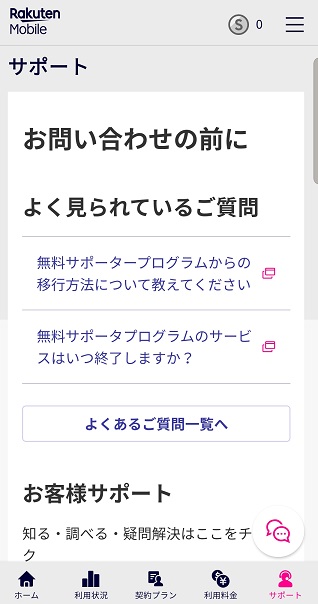
3.Rakuten Linkを利用する
Rakuten Linkアプリをインストールして、楽天モバイルのウリである無料通話やSMS等を利用できるようにします。
Play ストアに接続してアプリをインストールする
スマホのカメラを起動して「START GUIDE」にある「インストールはこちら」のQRコードを読み取るのが一番簡単で、URLを入力することなくインストール画面に進めます。
インストールをタップしてアプリをインストールします。
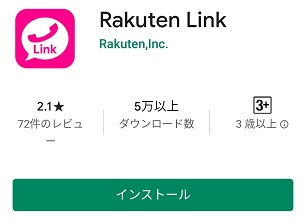
Rakuten Linkの初期設定方法を確認する
インストールが完了したら、アプリを起動する前に「START GUIDE」にある「設定方法はこちら」に接続して「初期設定方法を見る」から設定の流れ一読しておきましょう。
「初期設定方法を見る」に記載はありませんが、設定途中で名前を設定する箇所があります(後から変更できます)。
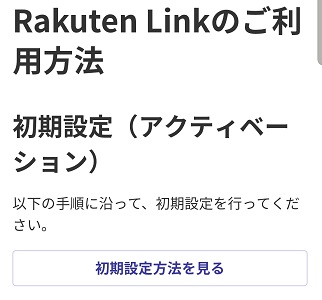
Rakuten Linkの初期設定を行う
初期設定方法に記載がある通りに進めていきます。
- Rakuten Linkアプリを起動する
- 導入画面を確認して初期設定を始める
- 各種情報提供への承認
位置情報や広告配信等の承認/拒否は利用者が選択できますし、後に変更することもアプリからできます。
- 楽天会員情報でログインする
my 楽天モバイルアプリでも入力した楽天会員情報を使ってログインします。
- 各種サービスへの許可
Rakuten Linkが端末の各種情報へアクセスできるように、接続を許可します。
※「許可しない」を選択することもできますが、この場合、許可しなかった情報を利用する機能が利用できなくなるため、基本的には許可になるかと思います。
- SMSを使った端末認証
契約している携帯電話番号宛にSMSで認証コードが送付され、自動認証されます。
- 名前の設定
Rakuten Linkに設定する名前を決定しますが、後に変更することができます。
アプリを利用して通話やメッセージをやり取りする
Rakuten Linkには以下の機能がありますが、何れの機能も標準のアプリとして設定することはできませんでした。
パートナー回線を利用していた場合でも、データ消費カウント対象外となるため、データ量を気にせず利用できます。
- 連絡先
連絡先の管理(追加・編集・削除)ができ、端末標準の連絡先とも連携しているため、両方を管理する必要はありません。
- 通話・SMS
通話やSMS送受信が無料(一部例外あり)で行え、楽天モバイルを利用する上での大きなアドバンテージとなる機能です。
通話オプション(留守番電話、転送電話等)機能は、my 楽天モバイル等で設定、確認ができます。
- メッセージ
最大100人までの大人数でメッセージや写真・動画のやり取りが行えますが、メッセージは利用者同士がRakuten Linkを利用する必要があります。
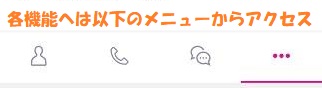
4.まとめ
楽天モバイルを快適に利用するために用意されているアプリをインストールして快適に利用できる環境を整えましょう。